一、vim的三种模式
#vim是全球两大流行文本编辑器直以
vim file #直接对文本内容进行编辑
vim的模式:
1.1 命令模式(浏览模式)
1、此模式下只能对文件内容进行浏览
2、对vim的工作方式进行设定
3、不能修改文件内容
1.2插入模式
1、对文件的内容进行修改的模式
1.3退出模式
1、结束vim程序使用到的指令
1.4vimtutor
1、输入命令可以打开vim手册
2、vim命令打开vim程序再输入help也能打开vim手册
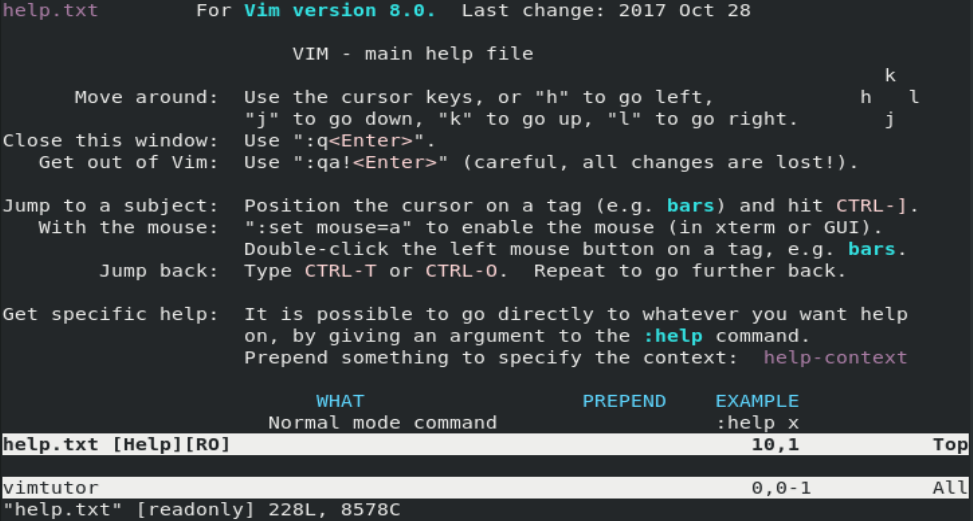
二、vim工作的基本配置
在命令模式下如何更改vim的工作方式
方法(临时设定):
:set :设定
| 命令 | 功能 |
|---|---|
| :set nu | 显示行号 |
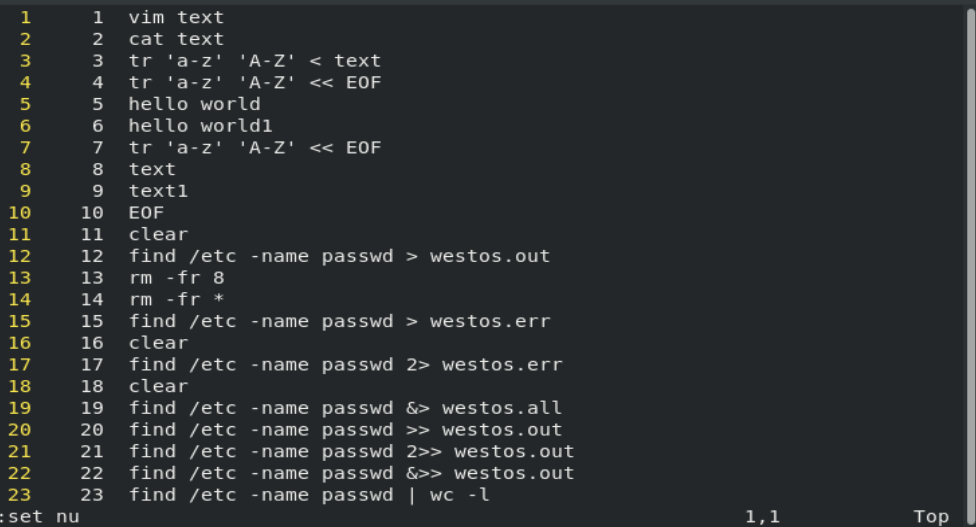
:set nonu|取消行号显示
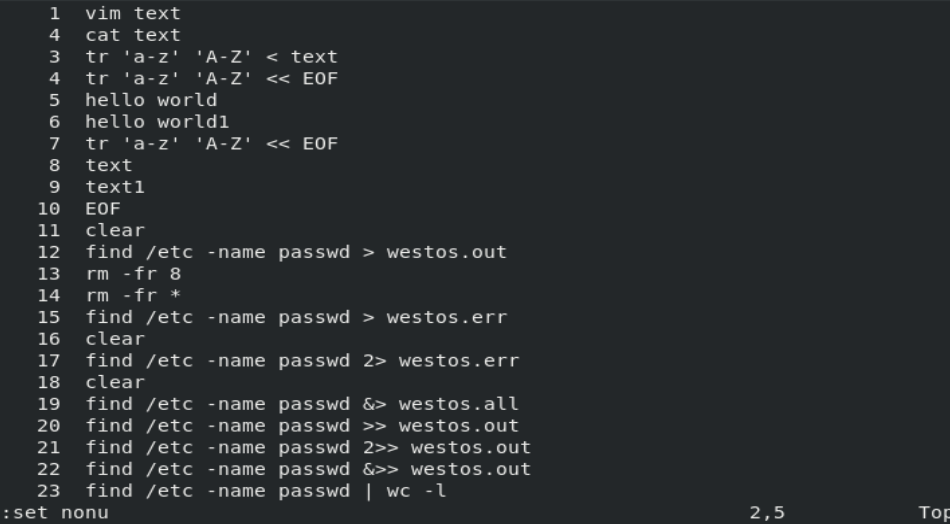
:set mouse=a|鼠标可用
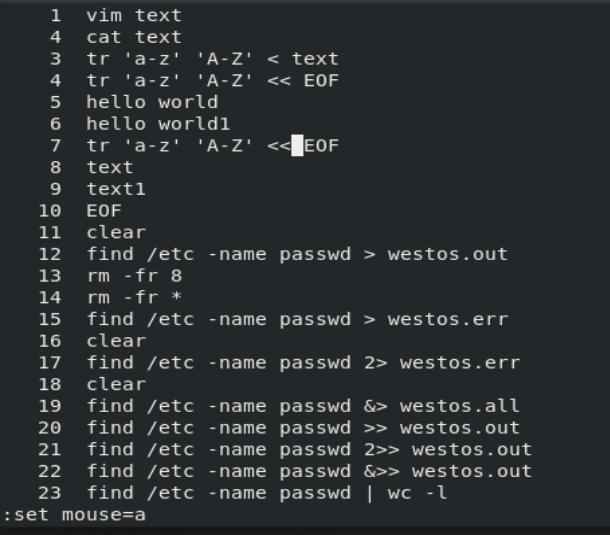
:set cursorline|显示光标所在行的行线
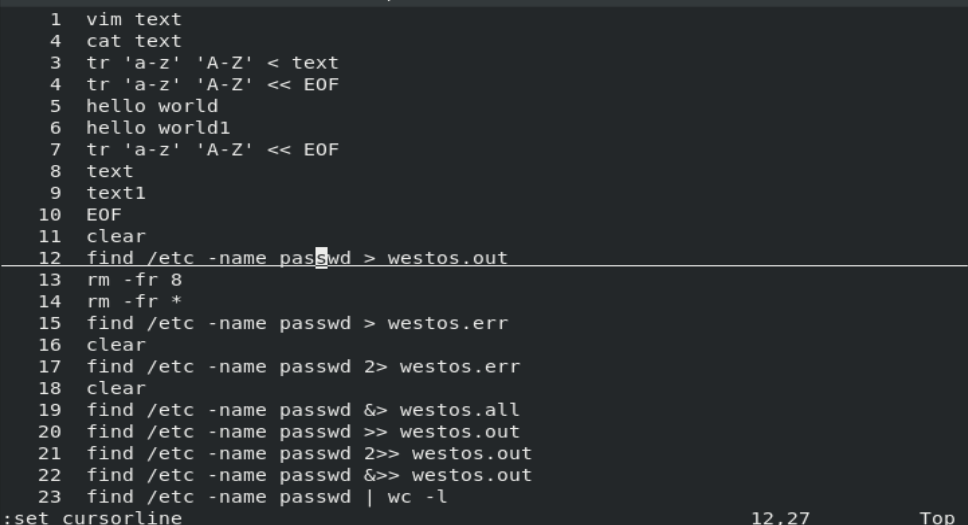
方法(永久设定方式)
1、/etc/vimrc : vim配置文件绝对地址
2、set nu
三、搜索
| 命令 | 功能 |
|---|---|
| /关键字 | 高亮显示关键字 |
| :noh | 取消高亮显示 |
| n | 向下匹配关键字 |
| N | 向上匹配关键字 |
四、vim中的字符管理
4.1 复制
| 命令 | 作用 |
|---|---|
| y | 复制快捷键 |
| yl | 复制一个字母 |
| y3l | 复制三个字母 |
| yw | 复制一个单词 |
| y3w | 复制三个单词 |
| yy | 复制一行 |
| y3y | 复制三行 |
4.2删除
| 命令 | 作用 |
|---|---|
| d | 删除快捷键 |
| dl | 删除一个字母 |
| d3l | 删除三个字母 |
| dw | 删除一个单词 |
| d3w | 删除三个单词 |
| dd | 删除一行 |
| d3d | 删除三行 |
4.3剪切
| 命令 | 作用 |
|---|---|
| c | 剪切 |
| cl | 剪切一个字母 |
| c3 | 剪切三个字母 |
| cw | 剪切一个单词 |
| c3w | 剪切三个单词 |
| cc | 剪切一行 |
| c3c | 剪切三行 |
注意:在剪切操作中,输入命令后会进入到插入模式,如果要对剪切内容进行粘贴需要<ESC>退出插入模式
y粘贴 粘贴一个字母
y1w粘贴一个字符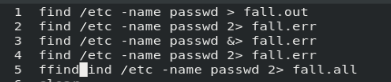
y2y粘贴两行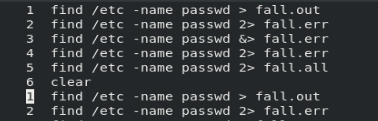
删除三行d3d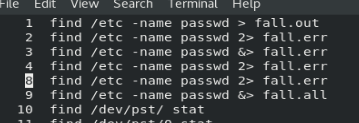
删除一个单词d1w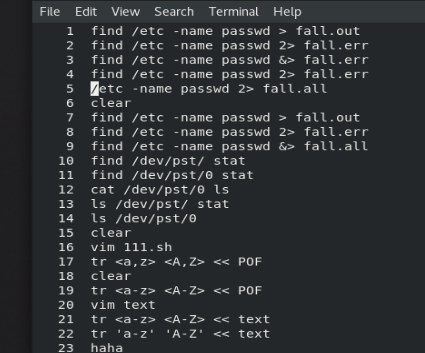
d3l删除三个字符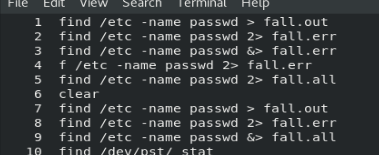
剪切三个单词c3w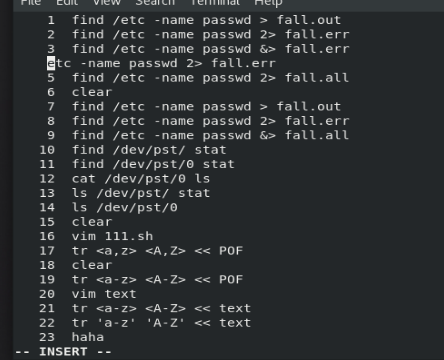
c1c剪切一行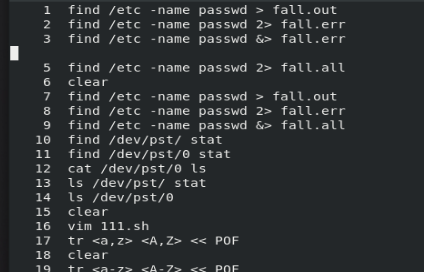
剪切四个字符c4l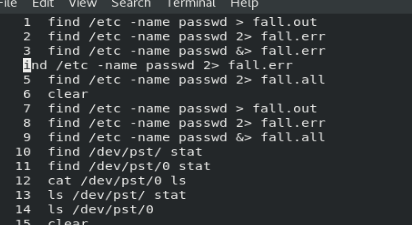
| 其他命令 | 功能 |
|---|---|
| p | 在命令模式中表示粘贴 |
| u | 在命令模式下表示恢复 |
| <ctrl>+<R> | 在命令模式下表示撤销 |
五、vim可视化模式
<ctrl>+<v>:进入可视化模式<ESC>退出可视化模式
批量添加字符:
- 1.<ctrl>+<v>选中插入字符所在列
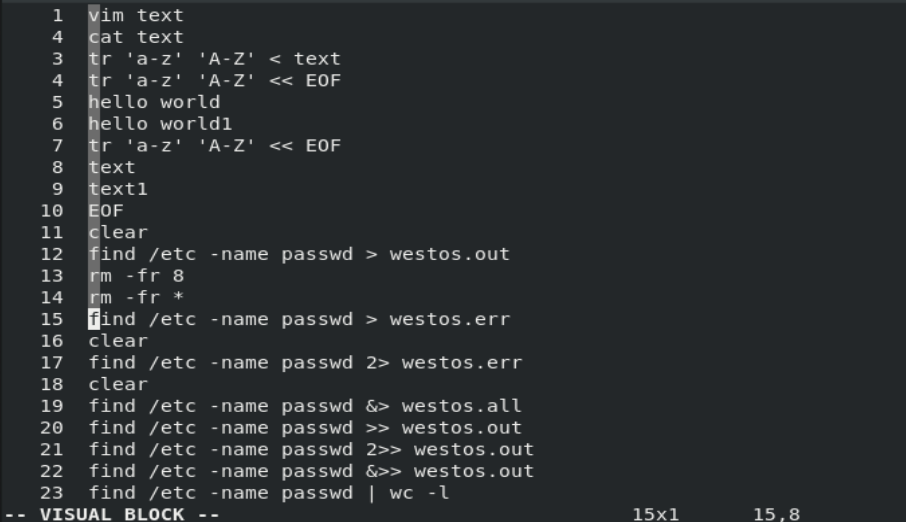
- 2.按大写<I>进入插入模式
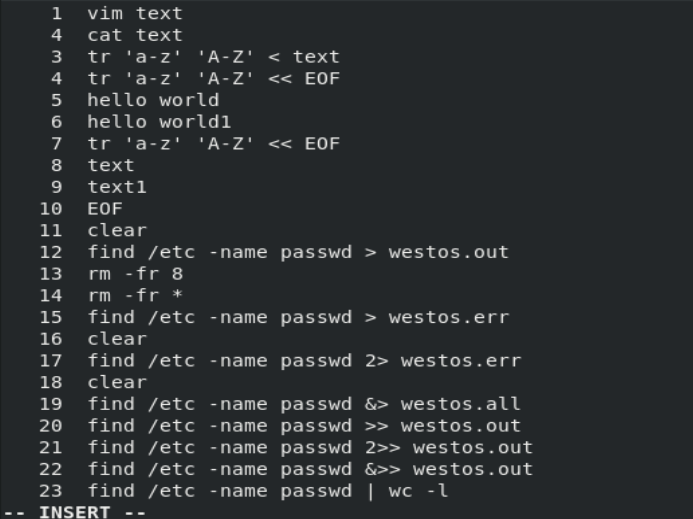
- 3.插入要写入的字符
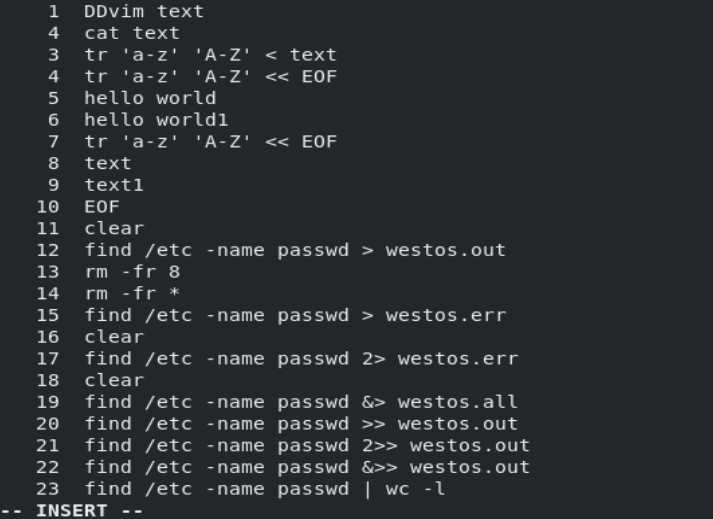
- 4.<ESC>退出插入模式
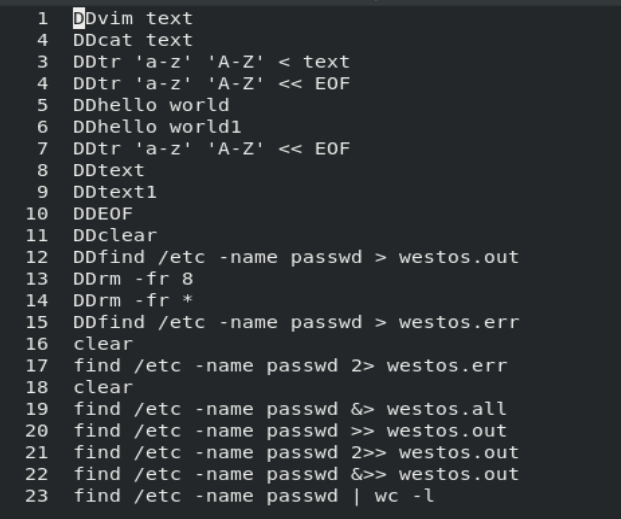
批量添加完成
u :还原
六、批量修改字符‘
:%s/原字符/替换字符/g
#%全文的行,g全文的列
#1,5 1-5行
命令举例
/adm/,/sync/ adm字符到sync字符之间(注意字符需要使用唯一字符)
1,5s/:/##/g #将一到五行之间的“:”替换成##
%s/^/###/g #每行行首加入指定字符
%s/$/###/g #每行行尾加入指定字符
1,5s/find/FIND将前五行的find改为FIND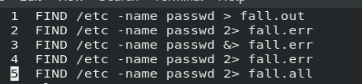
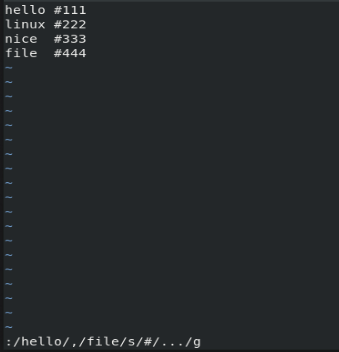
将hello到file的#换成…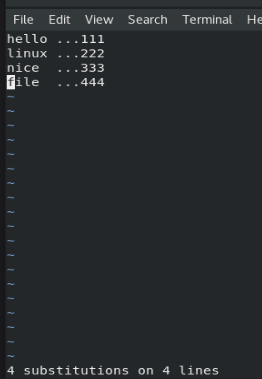
七、vim的分屏功能
同步分屏
| 命令 | 功能 |
|---|---|
| <ctrl>+<w><s> | 上下分屏 |
| <ctrl>+<w><v> | 左右分屏 |
| <ctrl>+<w><上|下|左|右> | 光标换 |
| <ctrl>+<w><c> | 取消分屏 |
<ctrl>+<w>+<s>上下分屏
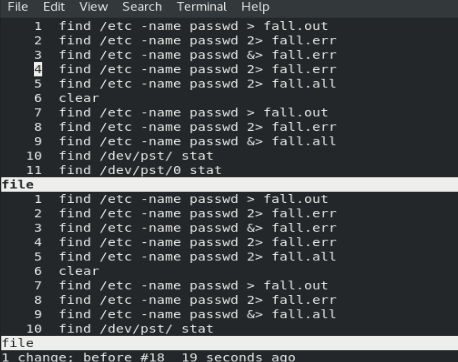
<ctrl>+<w> +<v>左右分屏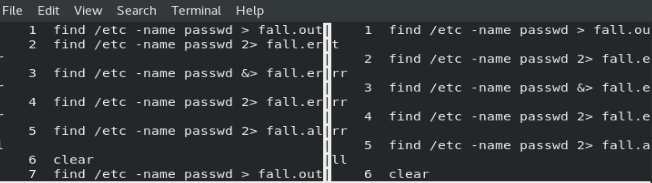
<ctrl>+<w>+<c>取消分屏(光标在哪个分屏取消哪个分屏)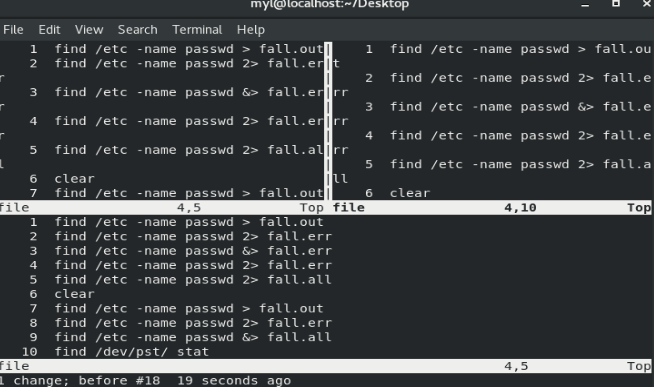
7.1 不同步分屏
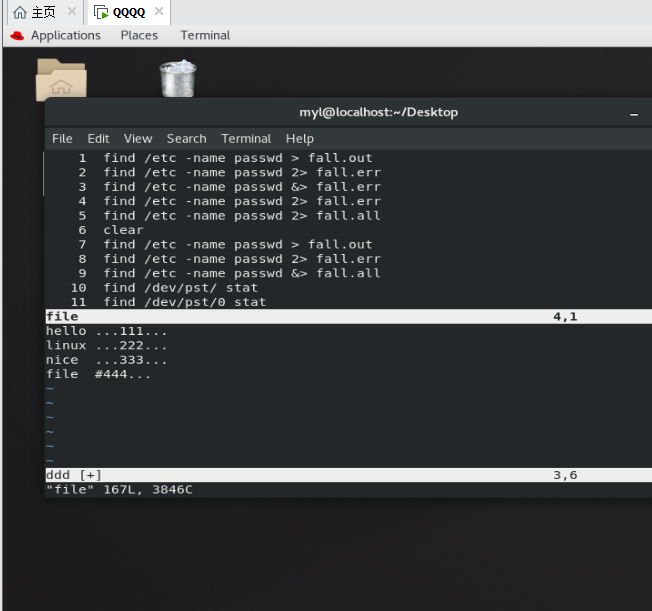
:sp 文件名称
八、vim中快速定位光标
| 命令 | 功能 |
|---|---|
| gg | 光标移动到文件第一行行首 |
| G | 光标移动到最后一行行首 |
| :数字 | 光标移动到指定数字行行首 |
九、vim插入模式进入方式
| 命令 | 功能 |
|---|---|
| i | 光标所在位置插入 |
| I | 光标所在行行首插入 |
| A | 光标所在行的行尾插入 |
| a | 光标所在字符的下一个字符插入 |
| o | 光标所在行的上一行插入 |
| O | 光标所在行的上一行插入 |
| s | 删除光标所在字符插入 |
| S | 删除光标所在行插入 |
十、vim退出模式
| 命令 | 功能 |
|---|---|
| :wq | 保存退出 |
| :wq! | 强行保存退出只有文件是自己的或者root用户可用 |
| :q | 退出 |
| :q! | 强制退出不保存 |
最后
以上就是无情太阳最近收集整理的关于vim高级用法配置一、vim的三种模式二、vim工作的基本配置三、搜索四、vim中的字符管理五、vim可视化模式六、批量修改字符‘七、vim的分屏功能八、vim中快速定位光标九、vim插入模式进入方式十、vim退出模式的全部内容,更多相关vim高级用法配置一、vim内容请搜索靠谱客的其他文章。








发表评论 取消回复